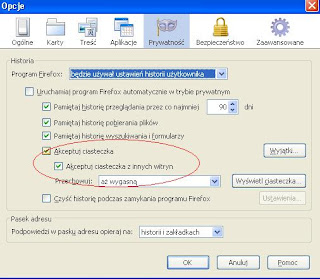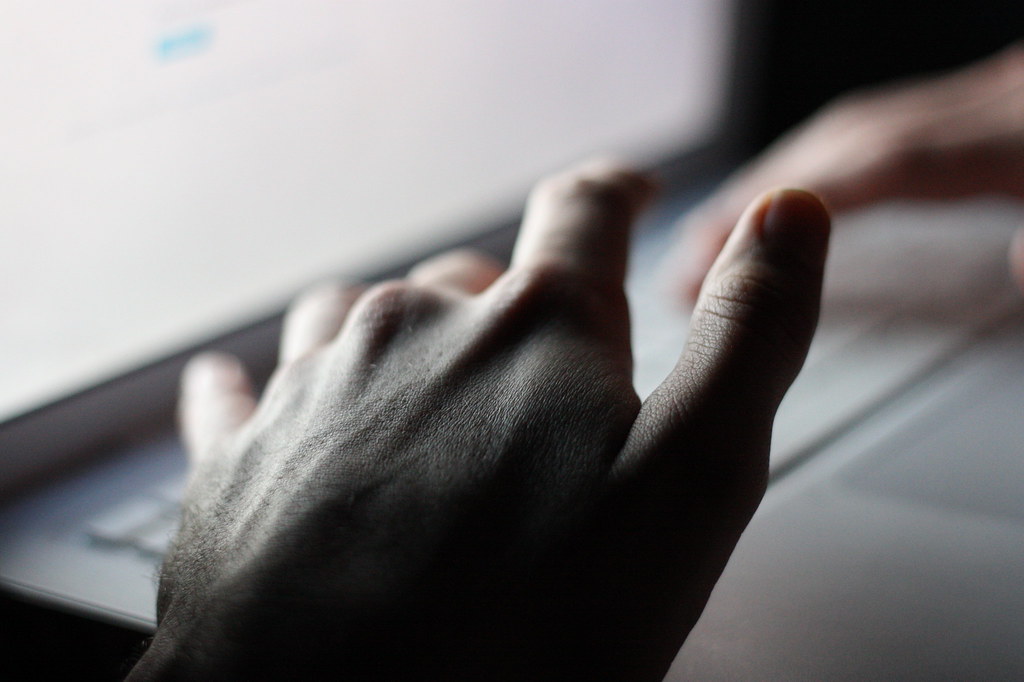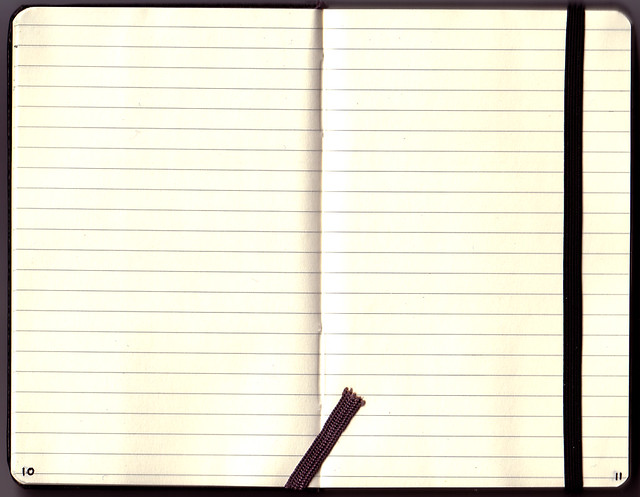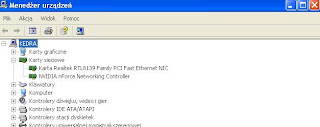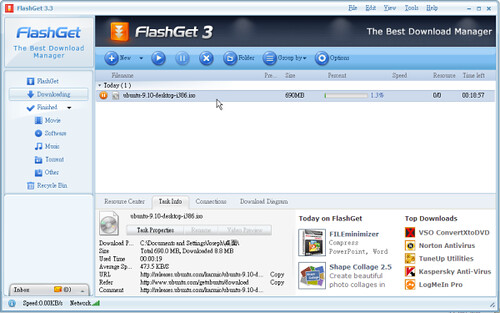Darmowe gadu gadu w telefonie - jak skonfigurować jadugadu.
flickr, radiant guy
Masz telefon komórkowy, który ma dostęp do internetu - chciałbyś korzystać w nim z gadu gadu. Zobacz jak za darmo zainstalować w telefonie aplikację popularnego komunikatora gg i jak skonfigurować połączenie z serwerami gadu gadu. Zobacz ile będzie cię kosztowało użytkowanie komunikatora gadu-gadu....
Skąd pobrać darmową aplikację gadu gadu na telefon :
Oczywiście istnieje oficjalny komunikator gadu-gadu, jednak są tam pobierany opłaty za aktywację - aby tego uniknąć możemy skorzystać z odpowiednika mobilnego gadu gadu jakim jest aplikacja JaduGadu - dostępna na stronie http://jadugadu.prv.pl/
Program jest całkowicie darmowy i rozprowadzany na licencji Freeware - do jego obsługi konieczne jest posiadanie Javy w telefonie (większość współczesnych telefonów ją ma).
Konfiguracja gadu gadu w telefonie :
Po pobraniu aplikacji gadu-gadu i wgraniu jej w telefonie poprzez kabel USB, albo za pomocą czytnika kart pamięci - jeżeli ktoś ma w telefonie wymienną kartę pamięci - instalujemy jadu gadu w telefonie.
źródło: jadugadu.prv.pl
Praktycznie cała nasza konfiguracja skupi się na podaniu numeru gadu gadu i nazwy użytkownika - lista kontaktów zostanie automatycznie zimportowana z serwera po poprawnym połączeniu.
Czasami jednak przy podaniu prawidłowych danych gadu-gadu nie chce się uruchomić tzn. połączyć z serwerem - chodzi o to, że aktualnie serwer gadu-gadu może być wyłączony.
W tym celu należy wejść w ustawienia programu i zmienić nazwę hosta (tzn. aktualny serwer gadu gadu).
Aktualna lista działających serwerów gadu gadu jest na stronie : http://www.kadu.net/monitor/
Tak więc w gadu gadu jako nazwę hosta możemy ustawić działający serwer np. 91.214.237.10
I do dzieła...
Teraz gadu gadu w komórce powinno już działać - oczywiście musimy mieć także skonfigurowany telefon pod kątem połączenia z internetem - ale w internecie są darmowe dostępne konfiguratory GPRS, WAP.
Ile kosztuje gadu gadu w telefonie :
Oczywiście program jest darmowy i za jego korzystanie nic nie zapłacisz - płacisz jedynie za połączenie z internetem i to jest zależne od operatora komórkowego, przeważnie jest to około 20 gr/100KB - co jest bardzo bardzo dużo w przypadku wiadomości tekstowych.